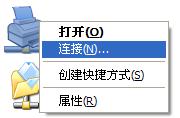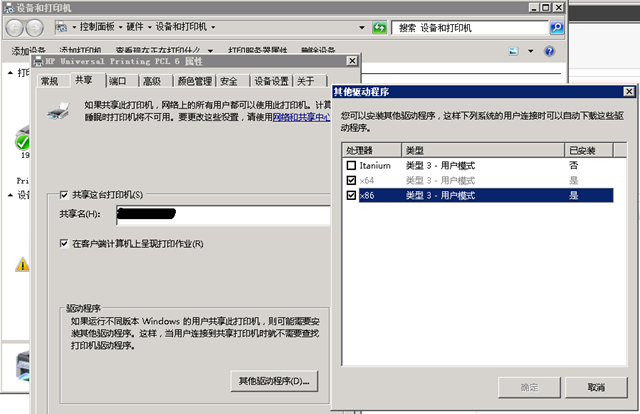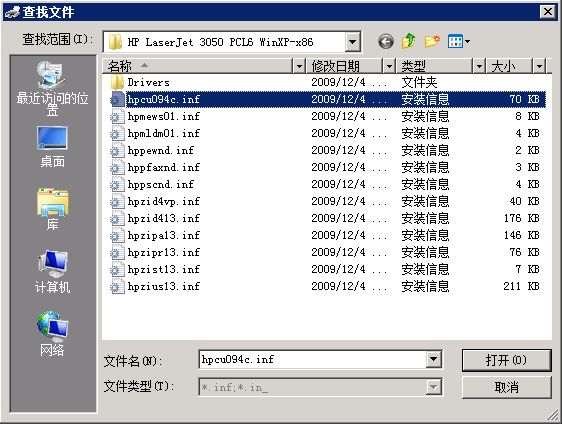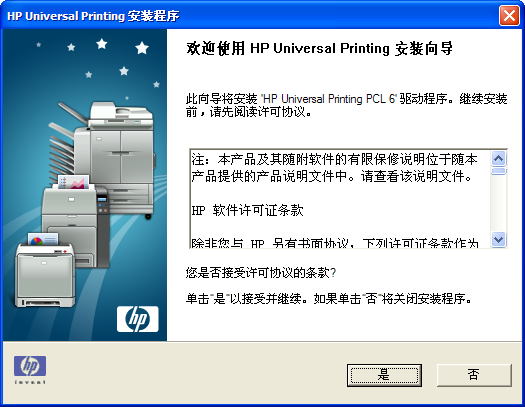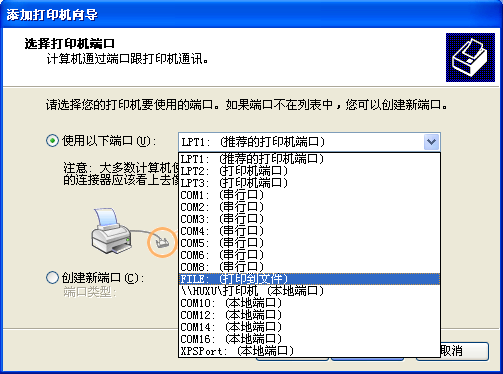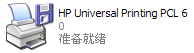网络共享打印机,可能大家都再熟悉不过了。当然,这项工作在全部都是Windows XP的机器上确实比较容易,只要在服务器上把打印机共享出来,其他人从“网上邻居”里连接,自动安装打印机驱动程序,就可以用了。需要注意的是,之所以容易,是因为大家都是一样的操作系统,驱动程序都是一样的,所以可以自动复制到客户机。可能大家就没有注意到客户机安装驱动程序的问题。
但是现在遇到了一个麻烦:Windows Server 2008 R2 x64服务器上用的打印机驱动程序跟Windows XP的客户机并不相同,这时候就会遇到从服务器复制过来的驱动程序无法安装的问题。所以要实现32位客户机使用64位服务器上的打印机,首先要准备32位和64位的两种打印机驱动程序,并安装到相应的电脑上。
起初这个问题使我大伤脑筋。因为从HP官方网站上下载的驱动程序(HP Universal Printing PCL6),一开始我始终不能把它添加到服务器上(方法1)。所以我使用了一个变通的方法,先在客户机上安装驱动程序,再连接共享打印机(方法2,较麻烦)。如果你使用方法1可以解决问题,就不考虑方法2。下面讲一讲这两种方法:
方法1:为服务器添加32位驱动程序,供客户机自动获取并安装
首先打开“控制面板”里的“设备与打印机”,打开共享打印机的属性页,转到“共享”选项卡。然后单击下方的“其他驱动程序”,勾选“x86”处理器的驱动程序,单击确定。这时候系统会要求指定一个INF文件,指定一个驱动程序INF文件就可以了。
稍等一会儿,32位驱动程序就会被添加到服务器上。客户机要连接共享打印机时,服务器就会自动提供合适的驱动程序。
方法2:为客户机手工安装驱动程序
有时候方法1总是不成功,在指定驱动程序INF文件后提示“指定位置不包含请求的处理器体系结构的驱动程序”。
出现这个提示的最可能的原因是选择了错误的INF文件,但是如果你无论选择哪一个文件,却总是无法安装的话,就只好用方法2了。这种情况多半是厂商提供的驱动程序没有INF文件或者没法使用INF文件安装,例如以一个自解压安装包形式提供的驱动程序。这时候请注意,对于公司常用的HP激光打印机来说,最好选择HP Universal PCL6驱动程序,而不是普通的那种。普通的驱动程序不能支持网络打印,安装时会等待你连接打印机。
首先把32位驱动程序文件复制到客户机上,然后执行安装。当“添加打印机向导”询问你打印机的端口时,选择“FILE:”作为端口。也就是说,安装了一个打印到文件的虚拟打印机。我们不会使用这个虚拟打印机,这一步的目的是手工把驱动程序安装到客户机上。
此时,“打印机和传真”中就安装了一个虚拟打印机。
这时候再通过“网上邻居”连接到共享打印机,这时候就可以直接调用已安装的驱动程序,不需要再从服务器复制了。